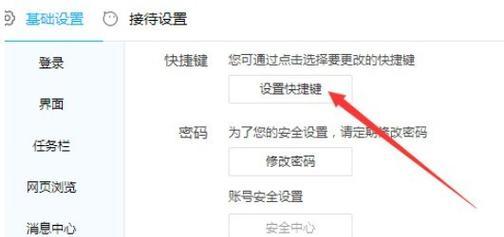鼠标指针是我们在电脑上操作的重要工具之一,但是默认的鼠标指针可能显得单调乏味。本文将为大家介绍如何更换鼠标指针,让你的电脑操作更加个性化和有趣。
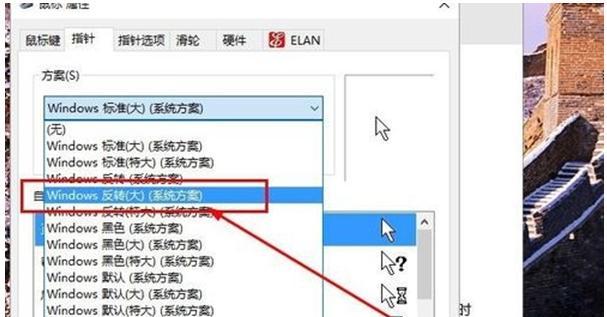
1.找到适合你的鼠标指针样式
在开始更换鼠标指针之前,你需要找到适合你的个性和风格的鼠标指针样式。通过互联网搜索,你可以找到许多免费和付费的鼠标指针主题。
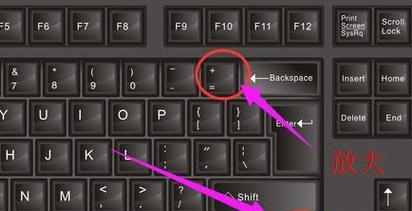
2.下载并保存鼠标指针主题文件
一旦找到了心仪的鼠标指针主题,你需要下载并保存它们到你的电脑上。通常,这些主题文件以.cur或.ani格式提供。
3.打开鼠标属性设置
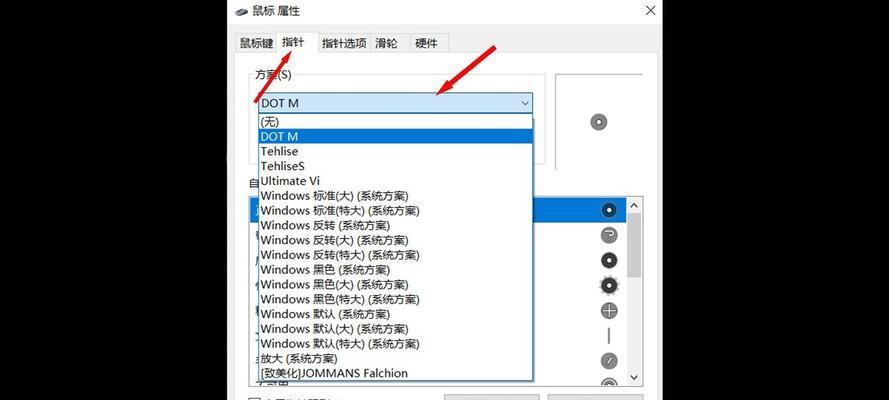
在开始菜单中搜索并打开“鼠标属性”设置。在弹出的窗口中,你可以对鼠标的外观、速度和功能进行自定义。
4.切换到“指针”选项卡
在鼠标属性设置窗口中,切换到“指针”选项卡。这个选项卡允许你选择和更换鼠标指针样式。
5.点击“浏览”按钮
在“指针”选项卡下方,你会看到一系列的指针样式。点击“浏览”按钮,以便浏览你电脑上已保存的鼠标指针主题文件。
6.选择你想要更换的指针样式
通过浏览窗口,选择你想要更换的鼠标指针主题文件。点击“打开”按钮后,你将看到选中的指针样式在预览窗口中显示。
7.应用更换的指针样式
确认你想要应用更换的指针样式后,点击“应用”按钮。此时,你将会看到你的鼠标指针已经变为新的样式。
8.自定义不同的鼠标操作
除了更换指针样式外,你还可以在鼠标属性设置中自定义不同的鼠标操作。例如,你可以设置鼠标左键和右键的功能以及滚轮的滚动速度。
9.创建自己的鼠标指针样式
如果你对已有的鼠标指针样式不满意,你还可以尝试创建自己的鼠标指针样式。通过专业的鼠标指针编辑软件,你可以设计出独特的、符合你个性的鼠标指针。
10.导入自定义的鼠标指针样式
一旦你创建了自定义的鼠标指针样式,你可以将其导入到鼠标属性设置中。类似于下载和保存其他鼠标指针主题文件时的步骤,你需要选择并导入你的自定义样式文件。
11.选择合适的鼠标指针大小
在鼠标属性设置的“指针”选项卡中,你还可以调整鼠标指针的大小。根据你的个人喜好和视力需求,选择一个合适的大小。
12.保存并应用鼠标属性设置
确认所有更换和自定义都完成后,点击“应用”按钮保存并应用你的鼠标属性设置。这样,你的电脑将会显示你所选择的鼠标指针样式。
13.测试新的鼠标指针
重新移动你的鼠标,测试新的鼠标指针样式是否符合你的期望。如果不满意,你可以返回鼠标属性设置进行进一步的更换和调整。
14.分享你的鼠标指针样式
如果你对自己设计的鼠标指针样式感到满意,你可以将其分享给朋友和社交媒体上的其他用户。这样,你可以为他们带来一些个性化的乐趣。
15.享受个性化的鼠标操作
现在,你已经学会了如何更换鼠标指针样式,并且可以根据自己的喜好进行自定义。享受这种个性化的鼠标操作,让你的电脑使用更加有趣和愉快。
通过本文的教程,我们学会了如何更换鼠标指针,以及如何自定义和设计属于自己的个性化鼠标指针样式。个性化的鼠标指针不仅可以提升我们的电脑操作体验,还可以展示我们的个性和品味。现在,尝试更换一下你的鼠标指针,让它与众不同吧!